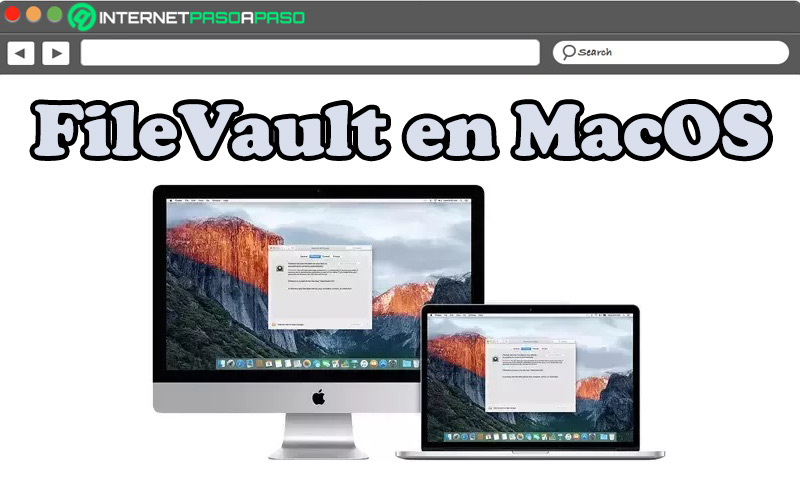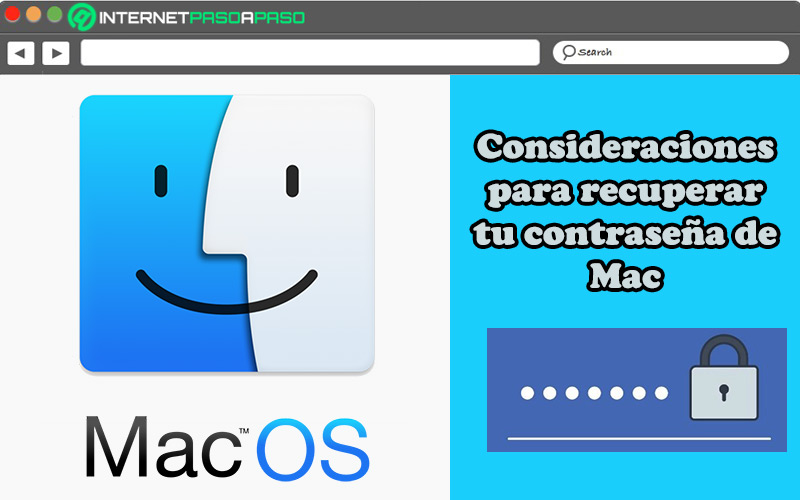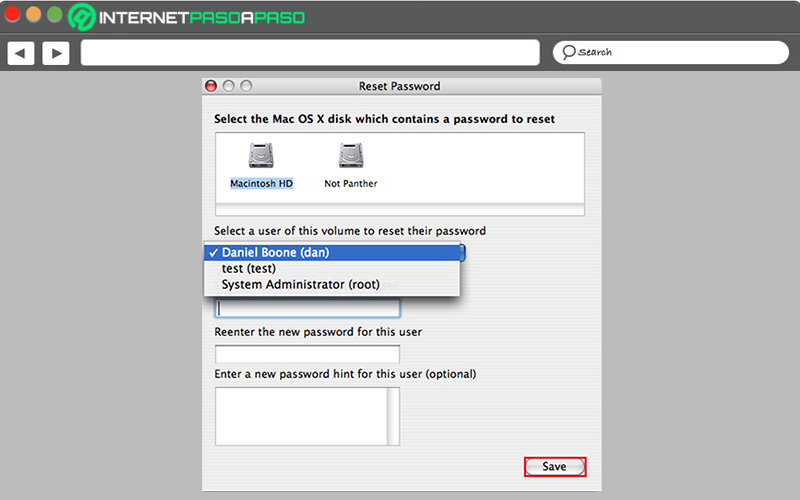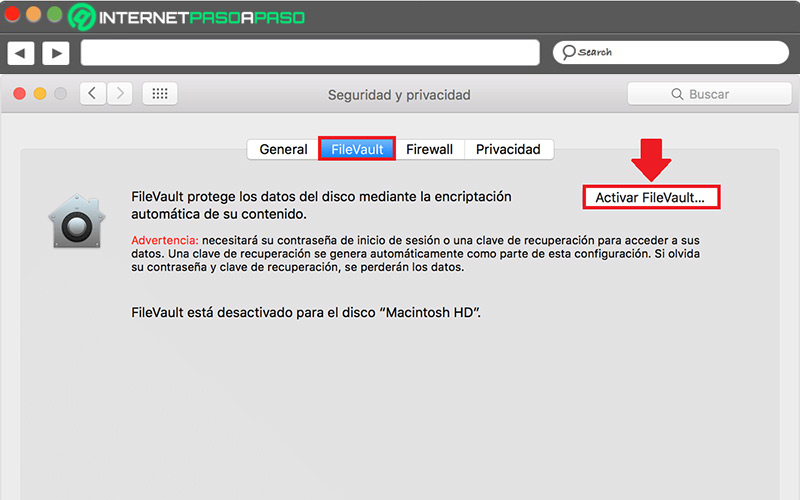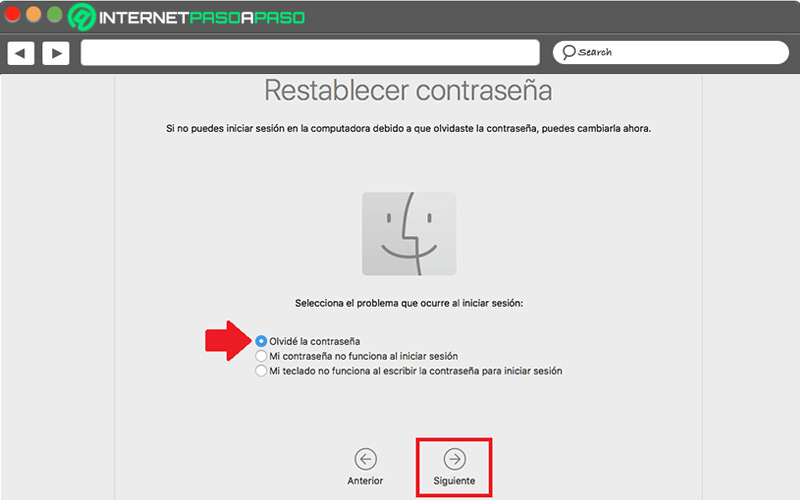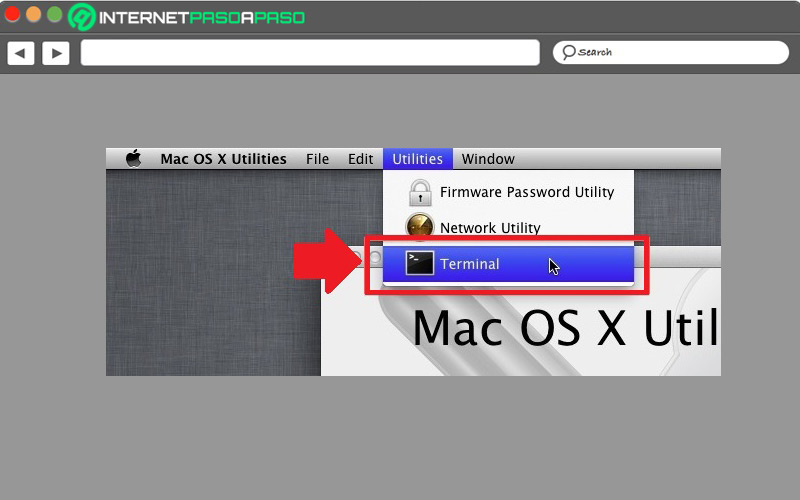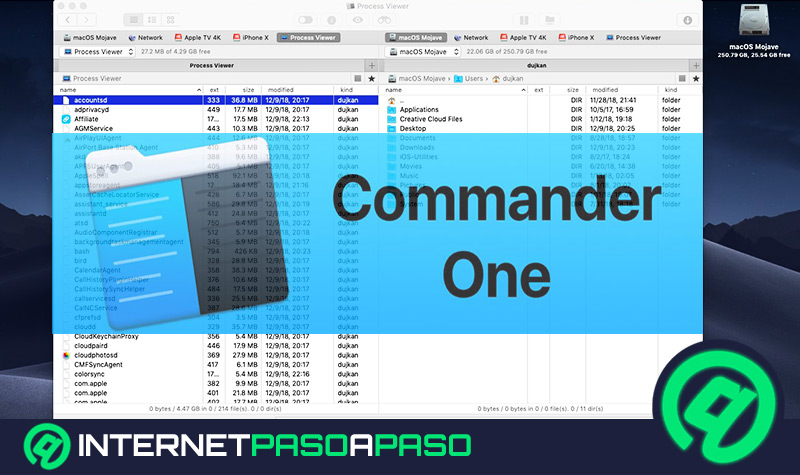Muchos usuarios que optan por cambiar la clave de su Mac, suelen toparse con un contratiempo muy común: Olvidan su nueva contraseña. Razón por la cual, no pueden acceder a la información de su ordenador de ninguna manera.
En efecto, una de las dudas más frecuentes radica en cómo restablecer la contraseña olvidada o pérdida del Mac. Sin embargo, en vista de que uno de los aspectos más vitales para Apple es la seguridad, es importante tener en cuenta varios parámetros a la hora de recuperar dicha contraseña.
Entre esos parámetros, resulta idóneo hacer énfasis a FileVault, una función que para muchos ha pasado desapercibida y puede marcar un antes y un después en cualquier Mac. Así, te enseñaremos cómo recuperar la contraseña de tu Mac fácil y rápido.
FileVault ¿Qué es y por qué es importante tenerlo siempre activado?
En pocas palabras, FileVault es una capa extra de seguridad para los ordenadores de Apple. Puesto que, se define como una función integrada en MacOS que permite encriptar todos los archivos que se almacenen en el disco duro o memoria SD del equipo, de manera automática. Para garantizar la mayor seguridad posible, dicha función hace uso de la encriptación XTS-AES-128 de 256 bits y con ello, evita el acceso no autorizado a los datos del usuario.
Esta tecnología de alto nivel impide que alguna persona pueda ver la información contenida en el Mac sin conocer la contraseña de inicio de sesión o la clave de encriptación. Entre tanto, el principal objetivo de FileVault se basa en cifrar todos los archivos que almacenes en el ordenador con la encriptación XTS-AES-128 de 256 bits. Respecto a su funcionamiento, este dependerá de cuando sea activada la utilidad: Al momento de iniciar el ordenador por primera vez o después de tener un tiempo usándolo.
En el primer caso, si habilitas el servicio cuando estrenas tu Mac, todos los archivos se guardarán en el sistema se almacenamiento y se encriptarán de manera automática. Mientras que, si activas FileVault tras tener un tiempo empleando el equipo, la encriptación se efectuará progresivamente para los archivos en existencia.
Así, la importancia de tener activado FileVault radica en qué eleva la seguridad de todos los datos contenidos en el equipo. Además de ello, es esencial para poder restablecer la contraseña del equipo, porque sus herramientas permiten ejecutar el asistente de recuperación y usar la clave de recuperación. Siendo estos, uno de los principales métodos para restablecer la contraseña del sistema operativo MacOS.
Consideraciones antes de iniciar la recuperación
Antes de dar inicio al proceso de recuperación de tu contraseña olvidada o extraviada, es esencial considerar ciertos aspectos. Dado que, estos te pueden ayudar a recordar tu clave y acceder con normalidad a tu Mac.
El principal de dichos aspectos, consiste en saber que la contraseña de MacOS es la misma contraseña del usuario. Es decir que, la contraseña de cuenta de usuario de MacOS es la misma clave de inicio de sesión. Por consiguiente, esta contraseña no sólo funciona para iniciar el ordenador, sino también para llevar a cabo diferentes cambios dentro del mismo.
No obstante, si está información no te ayuda a recordar la contraseña de tu Mac, puedes proceder a tomar en cuenta los siguientes puntos de relevancia:
- Intenta iniciar sesión con la contraseña de la Apple ID que sueles emplear para acceder a iCloud.
- Comprueba si en el campo de contraseña, el sistema te muestra un signo de interrogación. De ser así, haz clic sobre él para obtener una sugerencia de contraseña que, de alguna u otra manera, puede ayudarte a recordarla.
- Si acabas de cambiar tu clave y está no funciona, intenta utilizar la contraseña anterior. En caso de que funcione, Apple te permitirá emplear la contraseña nueva a partir de este momento.
Aprende cómo recuperar la contraseña de tu MacOS
Si probaste todas las recomendaciones señaladas anteriormente y ninguna te funcionó para poder recuperar tu contraseña y acceder a MacOS, tienes que recurrir a otras soluciones que te ayuden a restablecerla rápidamente.
Por eso, a continuación, destacamos tres métodos que puedes implementar para recuperar la clave de tu MacOS:
Con el asistente de recuperación
Tal y como su nombre lo indica, el asistente de recuperación de este sistema operativo es ideal para recuperar la contraseña del ordenador. Sin embargo, para que funcione correctamente, es fundamental que esté activada la función de FileVault o, de lo contrario, el asistente no podrá ayudarte a restablecer la clave.
A continuación, te explicamos con detalle cuáles son los pasos a seguir para recuperar la contraseña olvidada o pérdida de tu Mac por medio del asistente para restablecer contraseñas:
- Desde la pantalla de inicio de sesión de tu ordenador, espera un determinado tiempo hasta que te muestren un mensaje que indique que puedes utilizar el botón de encendido de tu Mac para reiniciarlo desde el apartado de recuperación. Lo cual, sólo será posible si tienes activado FileVault (si no, nunca aparecerá dicho mensaje).
- Posterior a lo anterior, sigue las instrucciones que te presentan allí y oprime el botón de encendido hasta que tu equipo se apague.
- Después, tienes que volver a presionar el botón de encendido para reiniciar el ordenador.
- Una vez aparezca la ventana de “Restablecer contraseña”, debes seguir todos los pasos para crear una nueva clave y pulsar el botón “Guardar”.
- Finalmente, sólo resta iniciar sesión en tu Mac con su nueva clave.
Si todavía no sabes cómo habilitar FileVault para evitar contratiempos en situaciones de este tipo, aquí te damos a conocer el paso a paso a seguir para realizarlo:
- A través del menú de Apple en la esquina superior izquierda de la pantalla, selecciona “Preferencias del sistema”.
- Posteriormente, haz clic en la opción “Seguridad y privacidad”.
- Ahora, busca y elige la pestaña “FileVault” en la parte superior.
- Después, dirígete a la esquina inferior izquierda de la pantalla y oprime el icono del candado, para después ingresar la contraseña de administrador del Mac.
- Por último, tienes que hacer clic en el botón que dice “Activar FileVault…”.
Utilizando la clave de recuperación
Otro método útil para salvar la contraseña olvidada o extraviada de un ordenador Apple, aprovechando la activación de FileVault, consiste en hacer uso de la clave de recuperación.
Si optas por proceder de esta manera, los pasos a seguir son los siguientes:
- A partir de la pantalla de inicio, una vez introduzcas la contraseña erróneamente por tres veces consecutivas, el sistema te mostrará un mensaje que indica que puedes recuperar la contraseña con tu clave de recuperación.
- Seguido de eso, marca la casilla que dice “Olvidé la contraseña” y haz clic en “Siguiente”.
- A continuación, es momento de ingresar la clave de recuperación en el campo de contraseña.
- Después, sigue todas las introducciones que hay en pantalla para crear una nueva contraseña.
- Para concluir, haz clic en la opción “Restablecer contraseña” y listo.
Desde la partición de recuperación
Básicamente, la partición de recuperación es un fragmento de la unidad de disco de tu ordenador que tiene como finalidad conservar la imagen del sistema del equipo. Por ende, se encarga de almacenar los archivos de copia de seguridad del sistema y también los archivos que guían la restauración del sistema.
En efecto, si las sugerencias explicadas anteriormente no te funcionaron para restablecer la contraseña de tu Mac, lo más pertinente es que optes por iniciar el ordenador desde la partición de recuperación. Lo cual, te ayudará a recobrar la contraseña desde tal punto.
Para llevarlo a cabo, el procedimiento consiste en:
- Para empezar, tienes que reiniciar tu equipo y mantener oprimido el atajo del teclado
Comando + R. El cual, se usa para acceder a la partición de recuperación en MacOS. - A continuación, directamente desde el menú Utilidades, haz clic sobre la opción “Terminal”.
- Después, procede a escribir
resetpassword. - Hecho lo anterior, te mostrarán un cuadro con una lista que contiene los discos duros de arranque conectados a tu Mac. Allí, debes seleccionar el disco en el que está alojada la cuenta de usuario de la que requieres modificar su contraseña.
- Seguidamente, ubica el menú de selección de usuario y elige el que necesitas.
- Ahora, es momento de añadir tu nueva contraseña y verificarla agregando una indicación útil para no olvidarla de nuevo.
- Para finalizar, tienes que pulsar el botón “Guardar” y así habrás restablecido la contraseña.